ラップトップ win10 タッチパッドの故障の修理ヒントの詳細な紹介
- PHPz転載
- 2023-07-15 10:37:283069ブラウズ
ラップトップのタッチパッドが反応しない問題を解決するにはどうすればよいですか?心配しないでください、エディターが Win10 のタッチパッドの故障の問題を解決するのに役立つ詳細な解決策を教えますので、コンピューターの Win10 のタッチパッドの故障を修復するためのヒントを詳しく紹介してみましょう。
1. [スタート] を右クリックし、[デバイス マネージャー] を選択します。
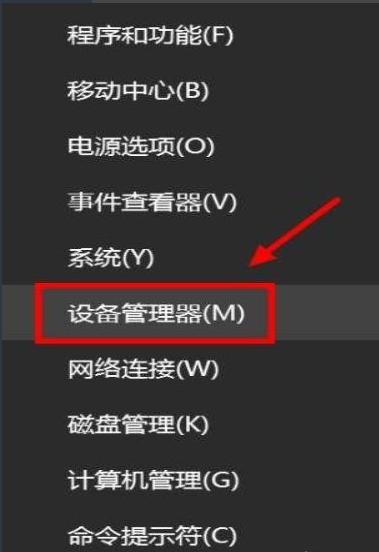
#2. ヒューマン入力デバイスの下にある「Microsoft 入力構成デバイス」を見つけます。
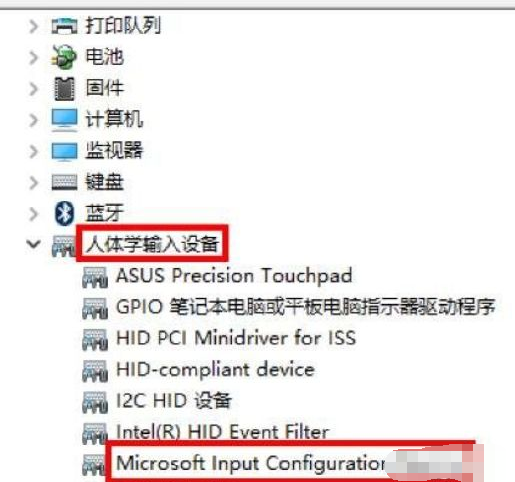
3. [ドライバー] タブを選択し、[ドライバーの更新] をクリックします。 「ドライバーの更新」をクリックします。
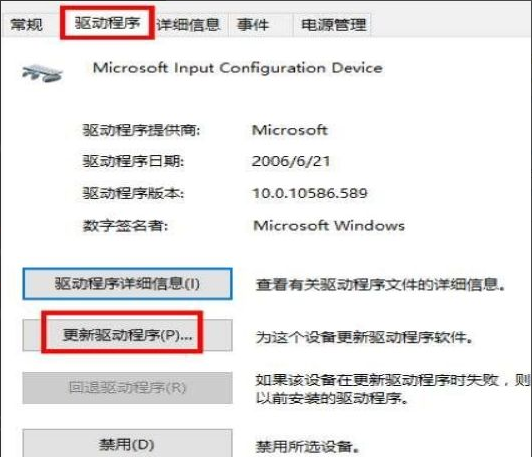
#4. 「更新されたドライバー ソフトウェアを自動的に検索する」を選択します。
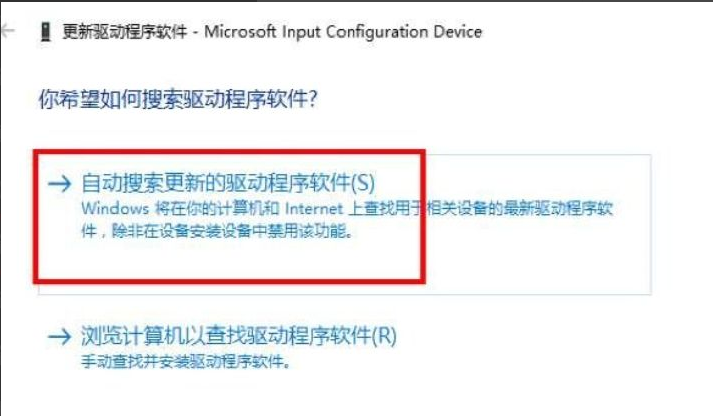
#5. この時点で、コンピューターはインターネットから適切なタッチパッド ドライバーを検索し、検索が完了してインストールされるまで待機します。
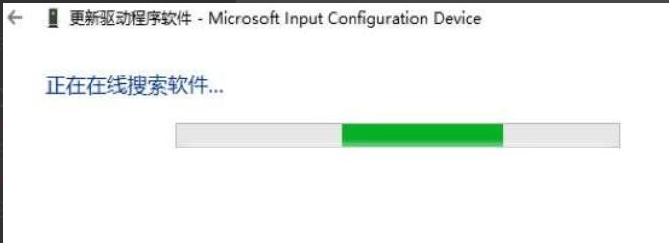
上記は、ノートパソコン win10 のタッチパッドの故障を修復するためのヒントを詳しく紹介したもので、皆様のお役に立てれば幸いです。
以上がラップトップ win10 タッチパッドの故障の修理ヒントの詳細な紹介の詳細内容です。詳細については、PHP 中国語 Web サイトの他の関連記事を参照してください。
声明:
この記事はwindows7en.comで複製されています。侵害がある場合は、admin@php.cn までご連絡ください。

